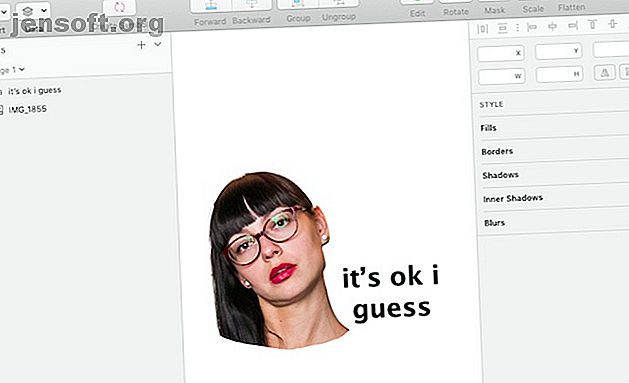
Hur man gör dina egna Telegram-klistermärken
Annons
Telegram-klistermärken är ett eget universum med människor som har hela konversationer i cool grafik, trashy memes eller filmcitationstecken. Och det är bara möjligt eftersom Telegram låter dig skapa dina egna klistermärken.
Det bästa med att göra Telegram-klistermärken är att du inte behöver ha ett utvecklarkonto eller godkänna en lång och smärtsam recension (här tittar på dig, iMessage). Du skickar bara bilder till en bot och det handlar om det.
Så om du har tänkt att göra något med alla skämt som du och dina arbetsvänner har samlat, följ denna guide för att förklara hur du gör dina egna Telegram-klistermärken.
Steg 1: Designa dina klistermärken
Du behöver inte vara en grafisk designer för att skapa Telegram-klistermärken. Om du är det är det fantastiskt - ett annat gratis sätt för dig att marknadsföra din konst. Men om du inte gör det, låt inte det hindra dig. Några av de bästa Telegram-klistermärkena är lustiga meme-liknande skapelser, kastade ihop från citat och foton. Dina grundläggande designfärdigheter räcker för dem.

Klistermärkena du skapar måste följa enhetliga designkrav. Dessa är superenkla:
- Telegram-klistermärken måste vara PNG-bilder med transparent bakgrund, 512 × 512 pixlar .
- Varje klistermärke ska vara en separat bildfil. Att designa och ladda upp dem är lättare på skrivbordet än på mobilen, så du kanske vill använda Telegram för Mac, Telegram för Windows eller Telegram Web.
- Ikonen för ditt klistermärkespaket är valfritt. Om du vill ha en, designa en 100 × 100 PNG-bild med ett transparent lager.
Det är viktigt att förstå att användning av saker som filmcitationstecken för att skapa dina klistermärken är en upphovsrättsintrång. Ja, det är exakt hur memes skapas, men till skillnad från ett meme kommer ditt klistermärkespaket troligen att tas bort från Telegram om upphovsrättsägaren klagar. Som sagt verkar det inte finnas någon copyrightkontroll när du laddar upp dina mönster.
Det genomsnittliga Telegram-klistermärkespaketet inkluderar 10 till 20 klistermärken, men du är inte begränsad till hur många du vill ladda upp. Vissa förpackningar har över 100 klistermärken, och du kan fortsätta komma tillbaka och lägga till nya även efter att du publicerat.
Om du känner att få ett Photoshop-prenumeration bara för att designa dina egna klistermärken skulle det vara överdrivet, här är gratisalternativ till Adobes programvara 15 Gratis alternativ till Adobe Lightroom, Illustrator och Photoshop 15 Gratis alternativ till Adobe Lightroom, Illustrator och Photoshop Vill du få Adobe Photoshop, Lightroom eller Illustrator gratis? Här är några av de bästa Creative Cloud-alternativen. Läs mer .
Steg 2: Hitta Telegram Sticker Bot
När dina helt egna Telegram-klistermärken är redo att rulla, hitta Telegram-klistermärken. Du kan göra det antingen genom att följa länken ovan eller genom att öppna Telegram och skriva "klistermärken" i sökfältet. Klicka på chatten så ser du listan med kommandon du kan använda:
- / newpack för att skapa ett nytt Telegram-klistermärkepaket
- / addsticker för att lägga till ett klistermärke i ett befintligt paket
- / delsticker för att ta bort ett klistermärke från en förpackning
- / ordersticker för att ordna om klistermärken i ett paket
- / statistik för att få användningsstatistik för en specifik klistermärke
- / top för att se de bästa klistermärkena i din förpackning
- / packstats för att få användningsstatistik för ett klistermärkepaket
- / packtop för att se dina bästa klistermärkespaket
- / avbryt för att avbryta det kommando du just använde
Klicka på Start för att öppna chatten och starta inställningen av ditt klistermärke.
Steg 3: Ladda upp dina Telegram-klistermärken
Telegram-klistermärkebot gör det enkelt att ladda upp och publicera dina mönster. Här är vad du behöver göra:
- Skriv in kommandot / newpack och tryck på Enter .
- Klistermärket botten kommer att be om namnet på ditt förpackning. Skriv in namnet och skicka det.
- Klicka nu på Arkivikonen för att ladda upp ditt första klistermärke. Det är viktigt att du laddar upp den som en fil, inte som ett foto. Om du använder kameraikonen avvisar botten bilden.
- Bot kommer att be dig tilldela en emoji till din klistermärke. Välj en emoji som passar bäst till denna klistermärke och tryck på Enter för att skicka den. Du kan tilldela några, men Telegram rekommenderar högst två emoji per klistermärke.
- Upprepa steg 3-4 för varje Telegram-klistermärke du vill lägga till.
- När du är klar skriver du kommandot / public och skickar det.
- Om du vill lägga till en ikon för ditt klistermärkepaket, ladda upp den precis som du laddat upp resten av bilderna och skicka den till botten. Om du inte har en ikon, skicka bara kommandot / hoppa över, så kommer ditt första klistermärke att bli en ikon för detta paket.
- Sänd till sist botten ett kort namn för ditt klistermärkepaket som ska användas i dess URL. Min är till exempel "Classic Alice", så webbadressen är https://t.me/addstickers/ClassicAlice.

Gjort! Klicka på länken till ditt Telegram-klistermärke för att se hur allt ser ut. Om du har mer än 10 klistermärken kan du bläddra igenom dem.
Börja skicka dina Telegram-klistermärken
Telegram har inte ett klistermärkebutik eller något annat sätt för människor att bläddra bland alla befintliga klistermärken. Det betyder att ditt förpackning samlar damm tills du och dina vänner börjar skicka klistermärken du har gjort.
När du klickar på webbadressen på ditt paket ser du två sätt att börja dela dina Telegram-klistermärken.
- Dela: Detta kommer att vidarebefordra länken till ditt paket till en Telegram-kontakt eller grupp du väljer.
- Lägg till klistermärken: Detta kommer att lägga till paketet i din samling, så att du kan skicka individuella klistermärken till dina Telegram-kontakter. Dina vänner kan sedan se och lägga till paketet genom att trycka på klistermärket du skickade. Det är så de sprider sig.

Fler skäl att börja använda Telegram
Klistermärken ensamma skulle räcka för att dike andra meddelandeappar till förmån för Telegram, men det finns fler skäl till varför Telegram är den enda messenger du behöver. Från hemliga chattar till möjligheten att fixa skrivfel i meddelanden du redan har skickat, Telegram har massor av funktioner du troligtvis kommer att använda.
Ta till exempel Telegram-bots. Dessa enkla assistenter kan hjälpa dig med nästan vad som helst - det finns till och med en bot som påminner dig om att räta ryggen var 30: e minut. Kolla in några av de användbara Telegram-bots 20 användbara Telegram-bots för att avvänna dig WhatsApp 20 Nyttiga Telegram-bots för att avvänja dig WhatsApp Telegram-bots kan spara massor av tid och hjälpa dig att bli mer produktiv. Här är några av de bättre som är värda din tid. Läs mer och bästa Telegram-kanaler De bästa Telegram-kanalerna och hur man använder dem De bästa Telegram-kanalerna och hur man använder dem. Letar du efter några Telegram-kanaler att gå med i? Här är de bästa Telegram-kanalerna som täcker en rad olika ämnen. Läs mer, så blir du förvånad över alla knep som denna underskattade messenger har. Men det är synd att den officiella Telegram-appen är långt ifrån perfekt. Om du vill ersätta det, kan du prova ett av dessa Telegram desktop-appalternativ De 5 bästa Telegram Desktop Client-apparna De 5 bästa Telegram Desktop Client-apparna Här är de bästa Telegram desktop-klientapparna för Windows, macOS och Linux. De är alla solida Telegram-alternativ. Läs mer .
Utforska mer om: snabbmeddelanden, Telegram.

